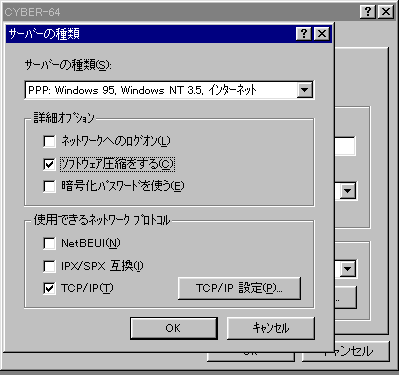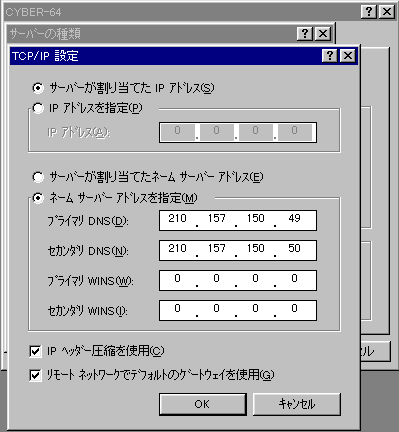Windows95のダイアルアップ
DNSネームサーバーの設定を確認及び変更の手順
● 鳥取サイバーネット 設定データはこちらもご覧ください。
1.デスクトップ画面(Windows95の起動完了後の画面)より[マイコンピュータ]をダブルクリック

「マイコンピュータ」ウィンドウが開く。
その中にある[ダイヤルアップネットワーク]をダブルクリック
2.「ダイアルネットワーク」ウィンドウが表示される。
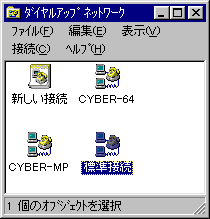
現在利用しているダイアルネットワークの「接続」(この場合はCYBER-64)をマウス右ボタンでクリック
3.次のようなウインドウが表示される。

[プロパティ(R)]をクリック
4.接続「CYBER-64」[情報]タグのウインドウが表示される。
![接続「CYBER-64」[情報]タグのウインドウ](d-up05.gif)
[サーバーの種類]ボタンをクリック
5.「サーバーの種類」ウインドウが表示される
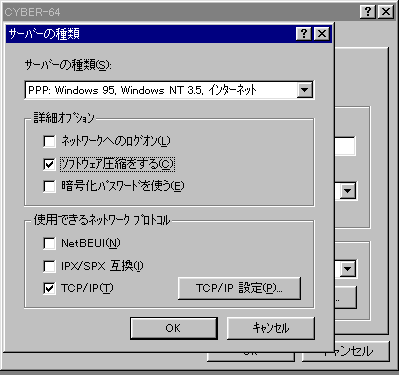
■ 以下の項目を確認
- 「サーバーの種類(S)」= [PPP.Windows95、WindowsNT3.5、インターネット]
- 「詳細オプション」= [レ]ソフトウェア圧縮をする(C) のみチェック
- 「使用できるネットワークプロトコル」=「レ」TCP/IP(T) のみチェック
※ 企業など社内LANと併用されている場合、ネットワーク管理者に相談すること
設定を上記の通りにであることを確認した後、[TCP/IP設定]ボタンをクリック
6.「TCP/IP設定」ウィンドウが表示される。
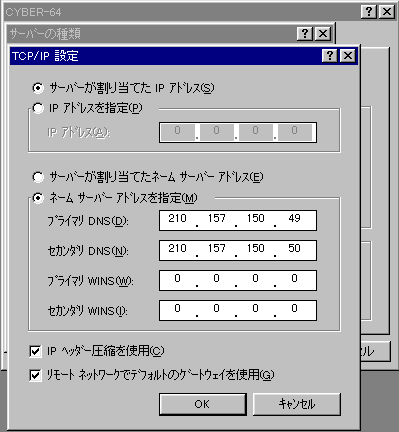
■ 以下の項目を確認( 利用プロバイダーの設定情報に添うこと )
鳥取サーバーネットの場合
- (・)サーバーが割り当てたIPアドレス(S)
- (・)ネームサーバーアドレスを指定(M)
- プライマリDNS(D) 210.157.150.49
- セカンダリDNS(N) 210.157.150.50
- 「レ」IPヘッダー圧縮を使用(C) にチェック
- 「レ」リモートネットワークでデフォルトのゲートウェーを使用(G)
以上を確認・変更し[OK]ボタンをクリック。
すべてのウィンドウを閉じ、デスクトップ画面より「ダイアルアップ接続」にて接続の確認をする。
■ 以上の確認・設定を行って接続できない場合、「キャンセル」ボタンをクリックし
すべてのウィンドウを閉じてプロバイダー担当者までご相談ください。
Copyright 1998 SONZ HOME All rights reserved SONZ

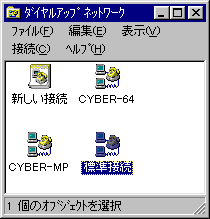

![接続「CYBER-64」[情報]タグのウインドウ](d-up05.gif)